
지금 나의 구글 애드센스는 한 달 정지된 상태다. 그래도 게시글은 종종 올리고 있다.
그러던 와중 카카오 애드핏 얘기를 듣고, 구글 애드센스가 정지된 동안 혹은 그 이후에도 계속 서브로 달아둘 생각으로 신청을 하게 됐다.
카카오 애드핏은 클릭 말고 노출만으로도 수익을 얻을 수 있지만, 클릭수 제외하고 광고노출로만 봤을 때 10명당 1원 정도라고 하는 것 같다. 적립금은 5만원 이상 되어야 출금요청이 가능하다고 한다. 전반적으로 애드센스보다 수익률이 적은 것 같다. 하지만 뭐.. 애드센스도 정지겠다. 애드핏이라도 달아두면 이왕 써야 할 게시글이 좀 더 쓸 맛이 나지 않을까..?
우선 결과적으로 나는 10월 2일에 신청을 해서 12일 날 승인을 받았다. 승인이 오래 걸린 이유는 연휴에는 심사가 이루어지지 않아 딜레이 됐고, 플러그인을 제대로 설정을 안 하는 바람에 심사가 보류되었었다. 이후 재설정 한 뒤 이틀만 승인을 받았다.

신청방법은 비교적 간단하다.
1. 우선 카카오애드핏 검색해줘서 들어가 준다. 카카오 계정이 있다면 로그인 손쉽게 완료!


2. 로그인한 후에 상단에 광고 관리 > 광고 관리를 눌러준다. 이후에 '+새매체'를 눌러준다.

3. 매체명에는 알아보기 쉽게 본인에 블로그명을 써주고, 티스토리 블로그 유형은 Web이니 체크 > 고유값에는 도메인 주소를 넣어주면 된다. > 광고단위 등록을 클릭해준다.
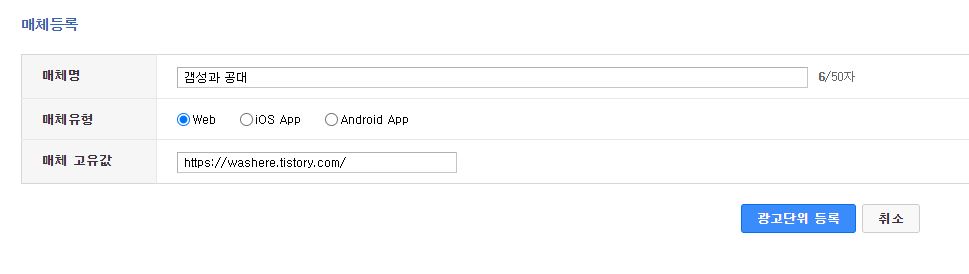
4. 나는 지금 광고 단위를 추가한 상태지만, 초기엔 광고 단위명들이 비어있다. 고로 처음 신청을 한다면 '+새 광고단위'를 눌러준다.

5. 잠시 멈추고 티스토리 블로그 설정 > 플러그인으로 들어가 '다음 애드핏 pc'와 '모바일'을 사용 중으로 바꿔줘야 한다.

6. 이때 다음 애드핏을 설정하기 위한 친절한 설정 방법이 나온다. 각 광고 유형에 맞는 사이즈가 있는데, 이에 맞는 스크립트를 카카오애드핏에서 복사해서 네모난 하얀칸에 붙여넣기 해줘야 한다. 우선 본인이 원하는 상단, 하단, 사이드 광고와 사이즈가 어떻게 되는지 확인한 후에



7. 다시 카카오애드핏 광고설정으로 돌아와서 본인이 원하는 상단, 하단, 사이드바 광고와 그에 맞는 사이즈를 정해준다. 광고 단위명은 알아보기 쉽게 '상단 배너', '하단 배너' 이런 식으로 지정해도 된다. 그리고 원하는 광고에 맞는 배너 사이즈를 선택한 뒤에 > '스크립트/SDK발급'을 눌러준다.

8. 스크립트/SDK 발급을 눌러주면 아래와 같은 이미지가 뜨면서 광고단위코드와 스크립트 내용이 적혀있을 거다. 아래 사진에 안 보이는 이유는 내가 지워놔서 그렇다.
스크립트를 복사한 뒤에는 6번에서 얘기한 것처럼 복사한 스크립트를 다음 애드핏 설정에 하얀 네모칸에 붙여넣기 해준다. > 그리고 하단에 변경사항 저장을 눌러준다.
스크립트/SDK 발급에서는 스크립트를 잘 복사해서 붙여 넣어줬으면, 그냥 오른쪽 하단에 광고단위 목록을 눌러주면 된다.


9. 모바일도 마찬가지로 설정하고 나면 아래와 같은 화면이 보일 것이고, 이렇게 되면 자동으로 심사 신청이 완료된다. 광고 관리 초기화면으로 들어가면 '심사대기' 중이라고 뜰 거다. 심사가 완료되면 카카오톡, 혹은 이메일로 알림이 오고, 심사 상태가 '승인'으로 변경된다!
*플러그인을 적용하고 나면 심사가 승인되기 전인데도 광고 배너가 떠있는 모습이 보일텐데, 이는 정상적인 상황입니다! 단, 심사가 승인 되기 전까지 노출된 광고에 대한 수익은 적립되지 않습니다!

'블로그 tip' 카테고리의 다른 글
| 구글 서치콘솔 Some fixes failed for Coverage issues on site 해결 (5) | 2021.01.03 |
|---|---|
| 구글 애드센스 30일 계정 정지 해제와 PIN 등록 (13) | 2020.11.01 |
| 티스토리 블로그 시작3 - 구글 광고 제한과 동시에 계정 정지 : 구글 애널리틱스와 태그관리자 (12) | 2020.10.02 |
| 티스토리 블로그 시작2 - 티스토리 구글 노출을 위한 검색 최적화 만들기 (21) | 2020.09.30 |
| 티스토리 블로그 시작 - 티스토리 네이버 노출을 위한 검색 최적화 만들기 (2) | 2020.09.29 |




댓글